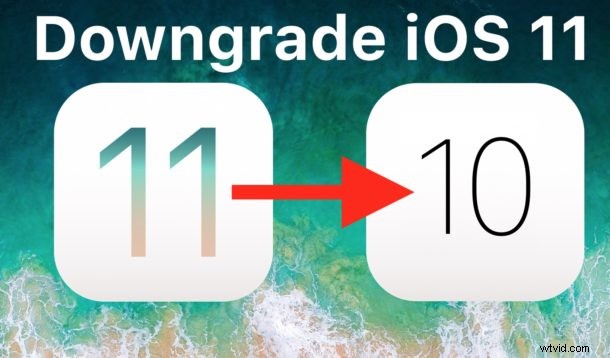
Nelíbí se vám iOS 11 na vašem iPhonu nebo iPadu? Pokud budete jednat rychle, můžete přejít na nižší verzi iOS 10.3.3. Možná se vám aktualizace nelíbí, možná vám připadá špatná výdrž baterie iOS 11 nebo problém s kompatibilitou aplikací nebo si možná myslíte, že výkon je podprůměrný. Ať už je důvod jakýkoli, v případě potřeby můžete snadno přejít na nižší verzi iOS 11, ale možnost přejít na nižší verzi je k dispozici pouze po omezenou dobu, dokud Apple nadále podepisuje předchozí verzi operačního systému iOS 10.3.3.
Projdeme si, jak můžete downgradovat iOS 11 zpět na iOS 10 na iPhonu nebo iPadu.
Tato příručka vyžaduje iTunes a počítač, přístup k internetu, soubor ISPW pro iOS 10.3.3 a USB kabel. Neexistuje způsob, jak downgradovat iOS 11 bez iTunes a počítače.
Důležitá poznámka:downgrade iOS 11 na iOS 10.3.3 může způsobit ztrátu dat, včetně odstranění důležitých dat nebo všeho na vašem iPhonu nebo iPadu. Proto je důležité mít před downgradem k dispozici zálohu, která je kompatibilní s iOS 10 (jedna by měla být vytvořena před aktualizací na iOS 11), je to proto, že zálohy iOS 11 nejsou kompatibilní s iOS 10 nebo jinými staršími vydání. Pokud máte zálohu pouze pro iOS 11, může se stát, že downgrade na iOS 10 bude vyžadovat aktualizaci na iOS 11, abyste mohli obnovit z této zálohy iOS 11. Pokud nevíte, co děláte, a nemáte dostatečné zálohy, nepokoušejte se přejít na nižší verzi, jinak můžete zaznamenat trvalou ztrátu dat na iPhonu nebo iPadu.
Probereme dva způsoby přechodu na nižší verzi, jednoduchý způsob, který by měl fungovat pro většinu uživatelů, a přístup, který vyžaduje režim obnovení, pokud selže první způsob přechodu na nižší verzi.
Jak jednoduchým způsobem přejít na nižší verzi iOS 11 na iOS 10.3.3
Ujistěte se, že máte k dispozici poslední zálohy svého iOS zařízení, abyste předešli potenciální ztrátě dat. Zálohu iOS 11 lze obnovit pouze do zařízení iOS 11, takže k obnovení do iOS 10 budete potřebovat zálohu iOS 10. Pokud nemáte kompatibilní zálohu, může to vést k trvalé ztrátě dat.
- Jděte sem a stáhněte si soubor IPSW pro iOS 10.3.3 pro iPhone nebo iPad, který chcete přejít na nižší verzi, a uložte tento soubor .ipsw někam, kde ho snadno najdete, například na ploše
- Otevřete aplikaci iTunes na počítači Mac nebo Windows PC
- Pomocí USB kabelu připojte iPhone, iPad nebo iPod touch, který chcete přejít na nižší verzi, k počítači
- Vyberte zařízení v iTunes kliknutím na malou ikonu zařízení v levém horním rohu iTunes
- Nyní v sekci shrnutí zařízení v iTunes klikněte na tlačítko Aktualizovat pomocí příslušné modifikační klávesy a zahajte proces přechodu na nižší verzi:
- Mac OS:OPTION + klikněte na tlačítko „Aktualizovat“
- Windows PC:SHIFT + klikněte na tlačítko „Aktualizovat“
- Vyberte soubor .ipsw pro iOS 10.3.3, který jste stáhli v prvním kroku, a zvolte aktualizaci na tuto verzi
- Obrazovka iPhonu nebo iPadu po zahájení přechodu na nižší verzi zčerná a po dokončení přechodu na nižší verzi se několikrát restartuje s ukazatelem průběhu a logem Apple
- Po dokončení přechodu na nižší verzi se zařízení spustí zpět na iOS 10, proces může chvíli trvat, pokud má zařízení velké množství využitého úložiště



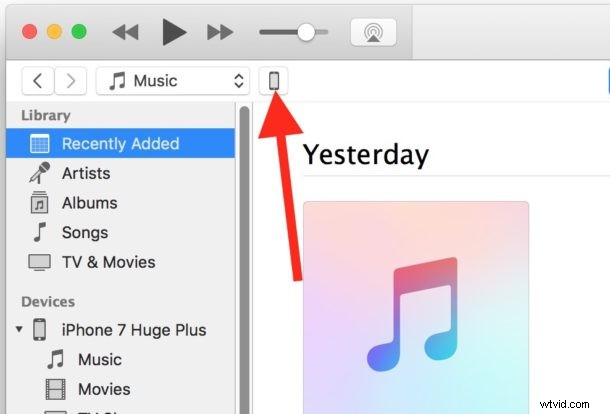

Downgrade z iOS 11 na iOS 10.3.3 by měl proběhnout bez problémů, za předpokladu, že jste pro své zařízení vybrali správný soubor IPSW iOS 10.3.3 a za předpokladu, že Apple stále podepisuje systémový software. Jakmile Apple přestane podepisovat iOS 10.3.3, přechod na nižší verzi z iOS 11 nebude možný.
Někteří uživatelé hlásili, že někdy mohou data v iBooks, Notes, Music a Messages zmizet s výše popsaným postupem „aktualizace“ na nižší verzi. Pokud se vám to stane, jednoduše obnovte zařízení ze zálohy kompatibilní s iOS 10.3.3, jakmile bude zařízení zpět na iOS 10.3.3.
Všimněte si, že pokud ve výše uvedeném procesu zvolíte „Obnovit“ a poté vyberete IPSW, bude zařízení buď obnoveno ze zálohy kompatibilní s iOS 10.3.3, nebo bude nastaveno jako nové jako standardní proces obnovy, které lze poté obnovit pomocí kompatibilní zálohu.
Pokud z nějakého důvodu výše uvedená metoda downgradu selže, můžete k downgradu iOS 11 na nižší verzi použít režim obnovení, který je podrobně popsán dále.
Jak přejít na nižší verzi z iOS 11 pomocí režimu obnovení na iPhone a iPad
Zřídka se výše uvedený proces přechodu na nižší verzi nezdaří nebo se zasekne na logu Apple nebo na černé obrazovce. Pokud k tomu dojde, můžete znovu spustit downgrade, když je iPhone nebo iPad v režimu obnovy nebo v režimu DFU*
- Spusťte iTunes v počítači
- Stáhněte si příslušný soubor IPSW iOS 10.3.3 pro své zařízení, které chcete přejít na nižší verzi
- Uveďte iPhone nebo iPad do režimu obnovení podle pokynů pro vaše zařízení:
- Pro iPad, iPhone 6s a starší s tlačítkem Domů, na které lze kliknout, a iPod touch:Stiskněte a podržte současně tlačítko napájení a tlačítko Domů. Pokračujte v držení tlačítek, dokud neuvidíte obrazovku připojení iTunes režimu obnovení (k tomu dojde poté, co uvidíte logo Apple, stačí tlačítka držet)
- Pro iPhone 7 a iPhone 7 Plus:Stiskněte a podržte současně tlačítka Napájení a Snížit hlasitost a dále je držte, dokud se nezobrazí obrazovka režimu obnovení, k tomu dojde poté, co uvidíte logo Apple, takže tlačítka držte, dokud neuvidíte indikátor režimu obnovení loga iTunes
- S iPhone nebo iPad v režimu obnovy připojte zařízení k počítači pomocí iTunes
- Pro Mac klikněte OPTION na „Obnovit“ a pro Windows SHIFT klikněte na „Obnovit“ a vyberte soubor IPSW iOS 10.3.3, který jste stáhli v druhém kroku.
- Obnovte zařízení na iOS 10.3.3, po dokončení obnovy zvolte nastavení jako nové nebo obnovte zálohu, která je kompatibilní s iOS 10.3.3 (upozorňujeme, že zálohy iOS 11 nejsou kompatibilní s předchozími verzemi iOS) li>
* Zde se dozvíte, jak uvést iPhone 7 do režimu DFU a jak přepnout ostatní modely iPhone a iPad do režimu DFU. Je neobvyklé, že ke downgradu potřebujete režim DFU, pokud se něco nepokazilo a zařízení zcela přestalo reagovat.
Pomoc, moje záloha iOS 11 nebude fungovat na iOS 10!
Pokud máte zálohu pouze z iOS 11, pak nebude fungovat se zařízením iOS 10.3.3, které bylo downgradováno. Místo toho si budete muset stáhnout aktualizaci iOS 11 nebo aktualizovat zařízení na iOS 11 prostřednictvím aplikace Nastavení a poté obnovit zálohu iOS 11 do zařízení poté, co byla aktualizována na kompatibilní verzi systémového softwaru. Neexistuje způsob, jak zajistit, aby záloha iOS 11 byla kompatibilní se zařízením iOS 10.3.3, protože zálohy iOS nejsou zpětně kompatibilní.
–
Jaké jsou vaše zkušenosti s downgradem iOS 11? Proč jste provedli downgrade a jak to dopadlo? Podělte se o své zkušenosti v komentářích níže!
